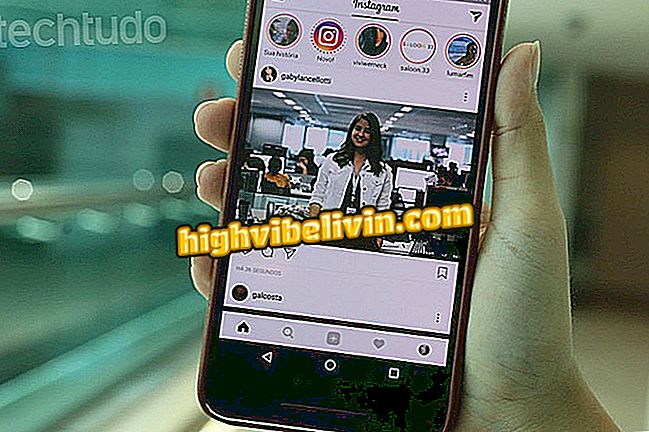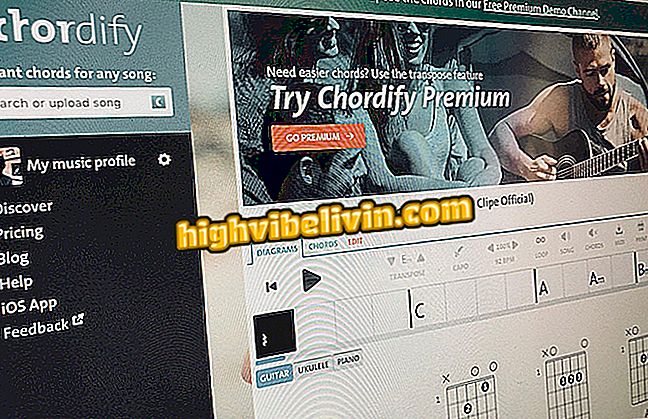Zapisuję historię incognito w Chrome Incognito
Google Chrome ma rozszerzenie, które pozwala tymczasowo zapisać historię przeglądania w trybie incognito. Przy wyłączonej historii rekordów witryny odwiedzane anonimowo są rejestrowane, aby użytkownik mógł uzyskać do nich dostęp ponownie w innym czasie. Po przejrzeniu linku po prostu użyj przycisku usuwania narzędzia, aby wszystkie rekordy zdecydowanie się sumowały.
Jak sprawdzić, czy na komputerze działa 64-bitowa wersja Chrome
Wtyczka jest przydatna do ponownego odwiedzenia witryny w przypadku, gdy nie pamiętasz już adresu, ponieważ dostęp został wykonany w anonimowym trybie przeglądarki. Sprawdź, jak skonfigurować i używać rozszerzenia.
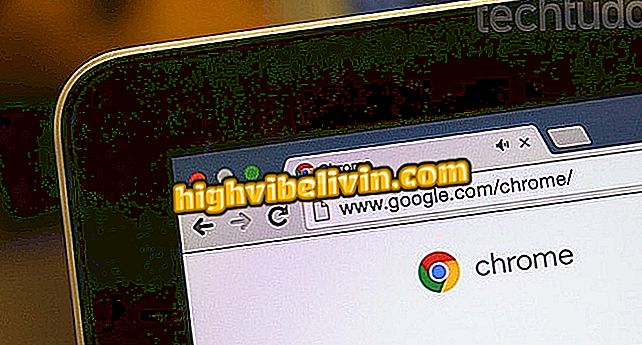
Wtyczka Chrome zapisuje historię incognito
Aplikacja: otrzymuj porady techniczne i wiadomości na telefon komórkowy
Krok 1. Przejdź do strony pobierania rozszerzenia Off The Record History i kliknij przycisk "Użyj w Chrome";
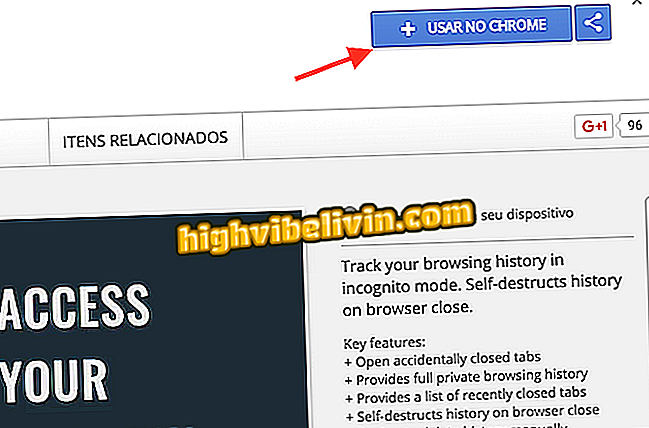
Możliwość pobrania rozszerzenia Historia rekordów Google Chrome
Krok 2. Aby zainstalować, kliknij "Dodaj rozszerzenie"
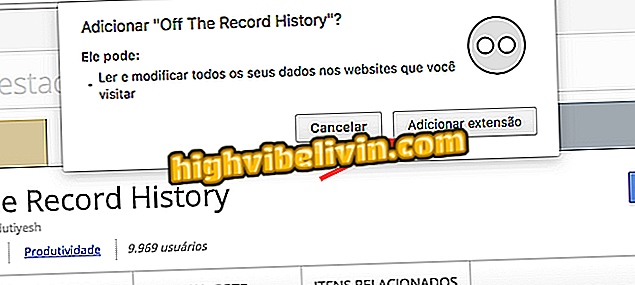
Możliwość pobrania i zainstalowania rozszerzenia Off Record History w Google Chrome
Krok 3. Konieczne będzie zezwolenie rozszerzenia na pracę w anonimowym trybie przeglądarki Google Chrome. Aby to zrobić, kliknij menu trzy punktowe, znajdujące się w prawym górnym rogu ekranu;
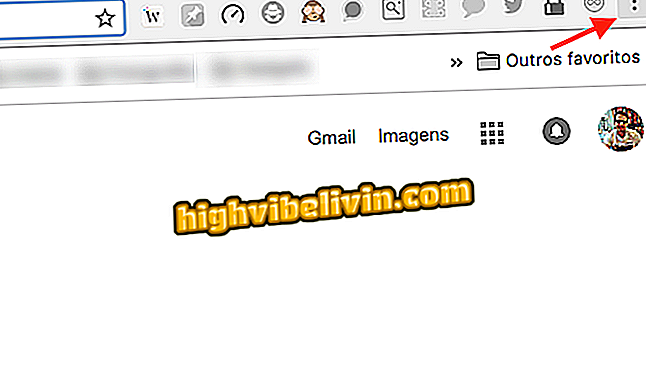
Przycisk dostępu do ustawień Google Chrome
Krok 4. Najedź kursorem myszy na "Więcej narzędzi" i kliknij opcję "Rozszerzenia";

Ścieżka do strony Rozszerzenia Chrome
Krok 5. Przeglądaj listę ustawień rozszerzenia Off Historia rekordów i wybierz opcję "Zezwalaj w trybie anonimowym";
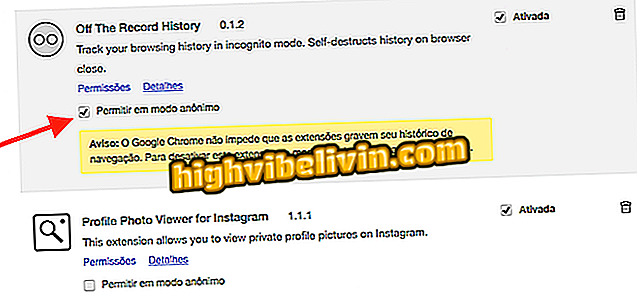
Opcja zezwalająca na wyłączenie rozszerzenia Historia poza rejestrem w trybie anonimowym Chrome
Krok 6. Po przejściu z anonimowym trybem Chrome, kliknij ikonę rozszerzenia Historia nagrań, jak pokazuje obraz poniżej;
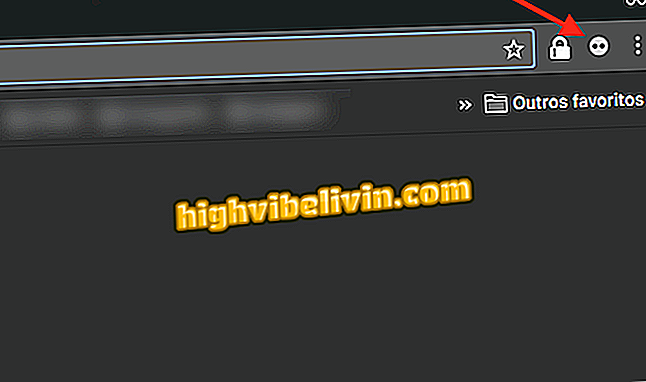
Czynność, aby wyświetlić anonimową historię przeglądania Chrome z rozszerzeniem Historia nagrań
Krok 7. Odwiedzane strony pojawiają się w zakładkach "Ostatnio zamknięte" i "Pełna historia";
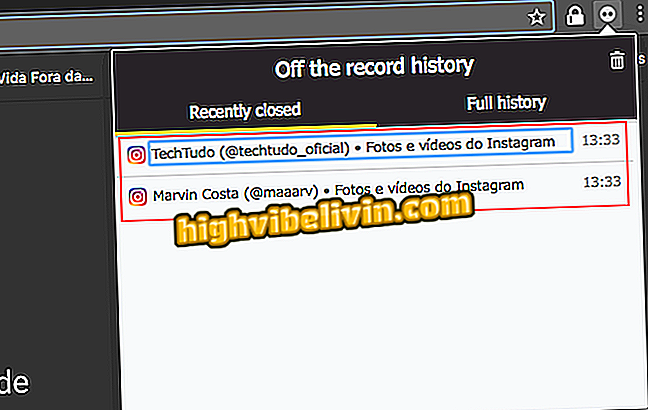
Historia trybu anonimowego Chrome została zapisana w rozszerzeniu Historia poza rekordem Google Chrome
Krok 8. Po przejrzeniu i przejściu do żądanego łącza kliknij przycisk kosza, aby trwale usunąć historię.
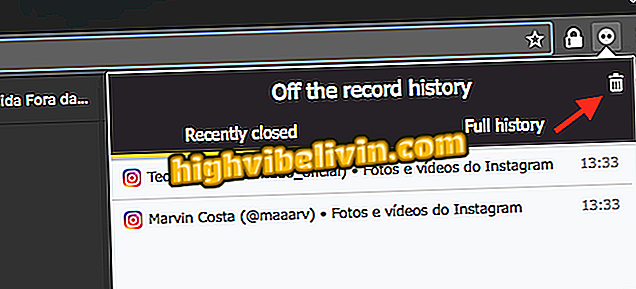
Możliwość usunięcia historii trybu anonimowego z Google Chrome według rozszerzenia Historia rekordów
Zapoznaj się z podpowiedziami, aby przejrzeć i uzyskać dostęp do każdej odwiedzanej witryny w trybie anonimowym Google Chrome.
Chrome spowalnia i blokuje za dużo, jak rozwiązać? Wymień wskazówki na forum.